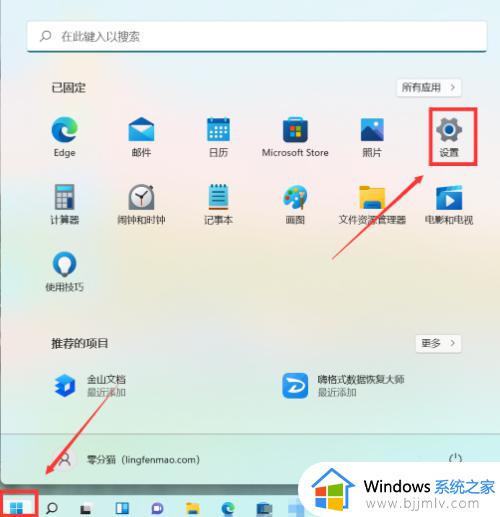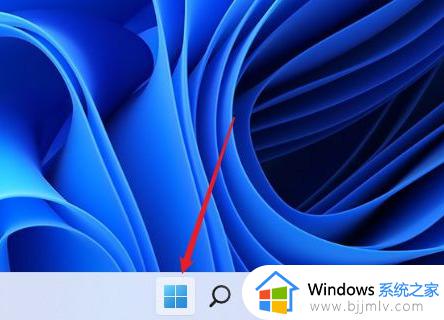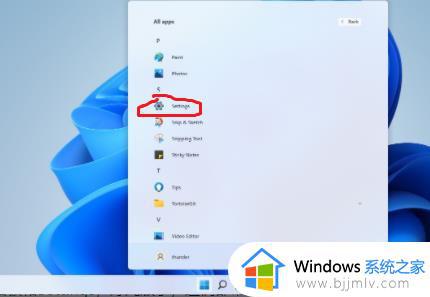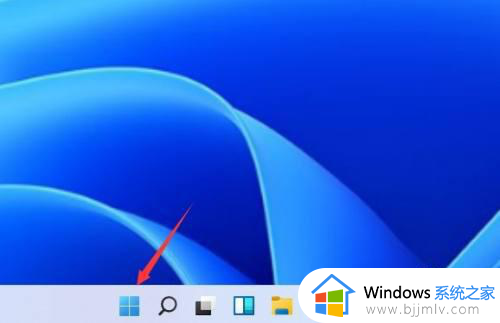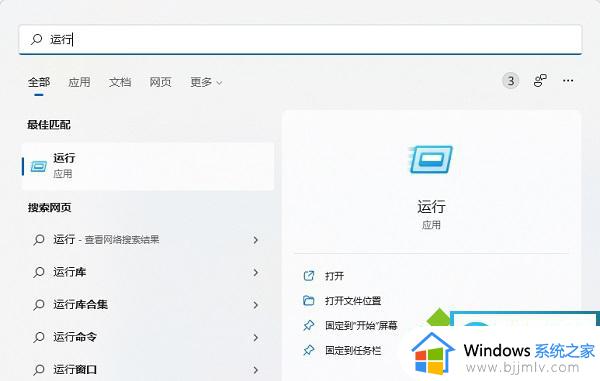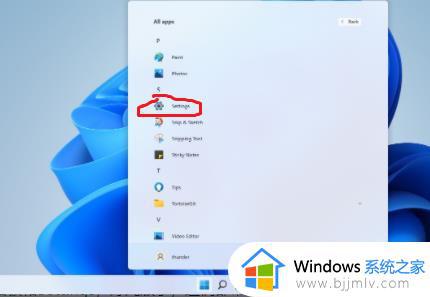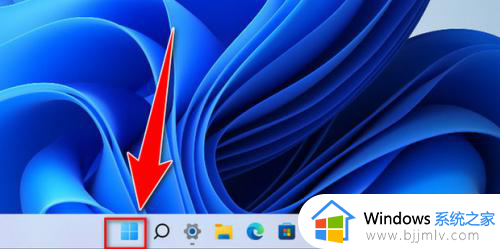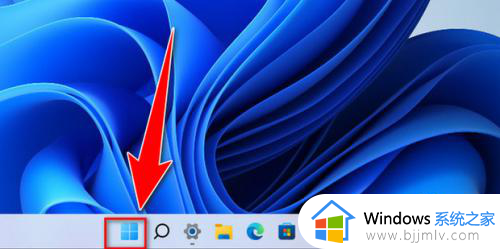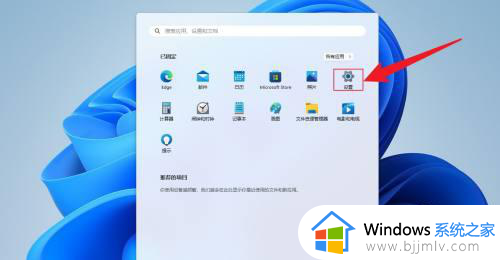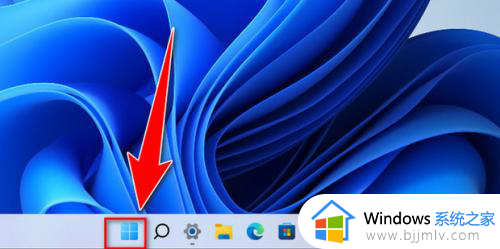电脑win11开机密码怎么设置 win11 开机密码设置步骤
更新时间:2023-01-04 09:20:36作者:qiaoyun
很多人为了让电脑更加安全,就会给电脑设置开机密码,不过因为win11系统跟之前的操作系统有很大的差异,所以很多人就不大清楚电脑win11开机密码怎么设置吧,针对这个问题,今天就给大家讲述一下win11 开机密码设置步骤吧。
方法如下:
1、首先点击系统桌面中间的开始,然后点击设置。
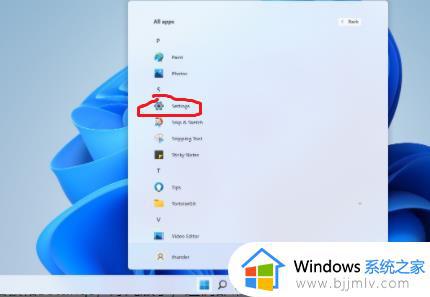
2、进入设置界面后点击“账户”。
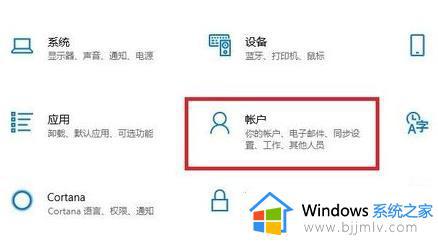
3、随后选择左侧任务栏中的“登录选项”。
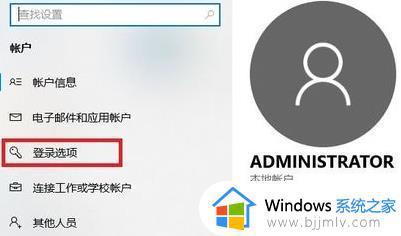
4、选择右侧的“密码”进行设置。
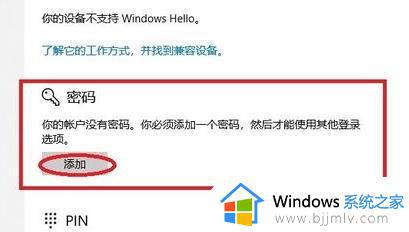
5、输入两次自己设置好的密码并点击下一步。
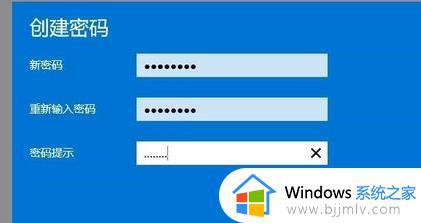
6、最后点击完成即可成功进行设置。
上述就是win11 开机密码的详细设置方法,如果你也想设置的话,就可以学习上面的方法步骤来进行设置就可以了。